- Memiliki property bar khusus yang otomatis muncul bila lebih dari satu obyek terpilih.
- Multiple objects dapat di- combine dan di- break apart terhadap satu sama lain.
- Multiple objects dapat di- group dan di- ungroup sesuai kebutuhan.
- Multiple objects dalam bentuk group dapat di group lagi dengan obyek atau group lain.
- Multiple objects dapat di- atur tata letaknya dengan align atau distribute.
- Multiple objects dapat digunakan untuk operasi boolean: weld, trim, dan intersect.
- Memilih satu obyek dengan pick tool, lalu sambil menahan tombol [shift], memilih obyek lainnya, dan seterusnya.
- Dengan pick tool, membuat selection window yang mengelilingi obyek- obyek yang dipilih.
- Dari sekelompok obyek yang dipilih, pilih kembali obyek- obyek yang ingin di- de- select dengan pick tool sambil menahan tombol [shift].
Combine
Meng- combine beberapa obyek adalah menganggap semua obyek tadi sebagai bagian dari obyek yang baru, biasanya berupa curve.
 |
| Jika di- combine akan menghasilkan daerah transparan. Perhatikan contoh pertama; ditunjuk kedua obyek sekaligus, pada contoh kedua, obyek yang hijau diseleksi terakhir. |
Antara lain ini berarti semua obyek (yang sekarang telah menyatu) akan ber- property (fill dan outline) sama. Selain itu, karena sudah menjadi satu obyek, dalam obyek hasil operasi combine berlaku prinsip dasar fill, yaitu dalam bentuk atau shape yang saling tumpang tindih, sub- bentuk yang (dapat) diisi dengan fill harus berselang- seling. Combine dapat dilakukan dengan shortcut ([ctrl]+ [L]), melalui menu arrange > combine, atau melalui tombol yang ada pada property bar multiple objects. Kebalikan dari combining adalah break apart. Dapat dilakukan melalui menu arrange > break apart, tombol pada property bar multiple objects, atau dengan shortcut ([ctrl]+ [K]).
Group
Grouping serupa dengan combining. Bedanya;
- Property obyek individualnya masih bisa berbeda- beda.
- Obyek penyusun group dapat diakses dengan pick tool click + [ctrl].
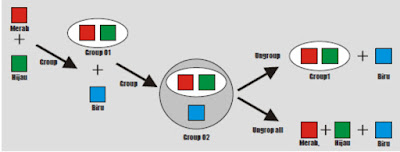
Untuk membuat group dalam group, pilihlah group dan obyek- obyek lain yang akan di- group, lalu lakukan prosedur group seperti biasa. Untuk melepasnya, un- group pula seperti biasa, sehingga group besar terurai menjadi group yang lebih kecil. Namun bila anda ingin langsung mengurai group besar langsung menjadi obyek- obyek non- group, pilihlah tombol ungroup all dari property bar multiple objects atau melalui menu arrange > ungroup all. Bersambung ke Artikel berikutnya mengenai Apa itu Boolean ? dalam coreldraw
Home ›
Rating: 4.5
No comments:
Post a Comment